Come configurare un server proxy su un iPhone o iPad

Quando configuri un server proxy per una rete Wi-Fi, il tuo iPhone o iPad lo userà quando accedi a quella rete. Questo a volte è necessario per accedere a Internet su una rete aziendale o scolastica, ad esempio. Il tuo traffico di rete verrà inviato tramite il proxy che configuri.
CORRELATO: Qual è la differenza tra una VPN e un proxy?
In genere, utilizzerai un proxy se la tua scuola o il lavoro te lo forniscono . Puoi anche utilizzare un proxy per nascondere il tuo indirizzo IP o accedere a siti Web geostazionari che non sono disponibili nel tuo Paese, ma consigliamo invece una VPN. Se hai bisogno di configurare un proxy per la scuola o il lavoro, prendi le necessarie credenziali e leggi
Vai su Impostazioni> Wi-Fi per accedere alle impostazioni del proxy su un iPhone o iPad. Tocca il nome della rete Wi-Fi a cui sei connesso. Scorri verso il basso e vedrai l'opzione "Proxy HTTP" nella parte inferiore dello schermo.
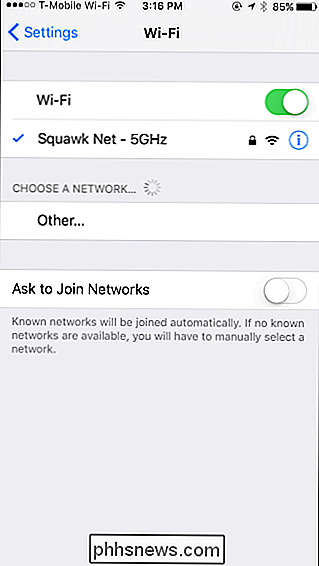
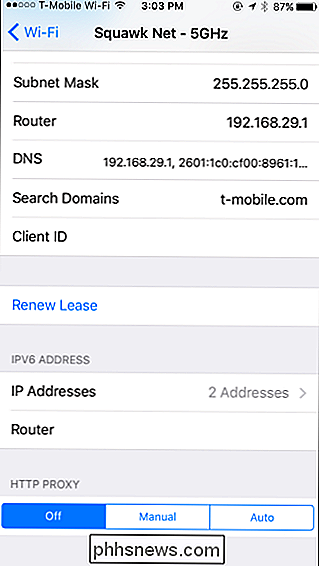
Per impostazione predefinita, l'opzione Proxy HTTP è impostata su "Off". Ciò significa che il tuo iPhone non utilizzerà affatto un proxy quando è connesso alla rete.
Per abilitare il rilevamento automatico del proxy, seleziona "Auto". L'iPhone utilizzerà il protocollo di rilevamento automatico del proxy Web, o WPAD, per verificare se è necessario un proxy sulla rete Wi-Fi e configurare automaticamente le impostazioni del proxy, se necessario. Questa funzione è spesso utilizzata nelle reti aziendali e scolastiche. Se la rete corrente non fornisce dettagli proxy utilizzando il protocollo WPAD, il tuo iPhone o iPad non utilizzerà un proxy, anche se selezioni qui "Auto".
Per utilizzare uno script di configurazione proxy automatico, a volte chiamato a. File PAC, selezionare "Auto" e inserire l'indirizzo dello script di configurazione automatica del proxy nella casella "URL". iOS utilizzerà invece lo script di configurazione automatica del proxy anziché WPAD per abilitare il proxy.
Se l'amministratore di rete o il fornitore di servizi proxy desidera che tu usi uno script di configurazione automatica del proxy, fornirà l'indirizzo del file .
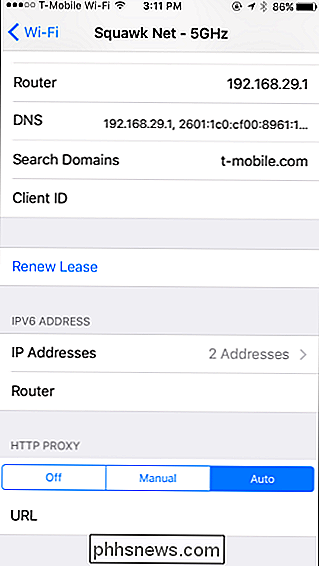
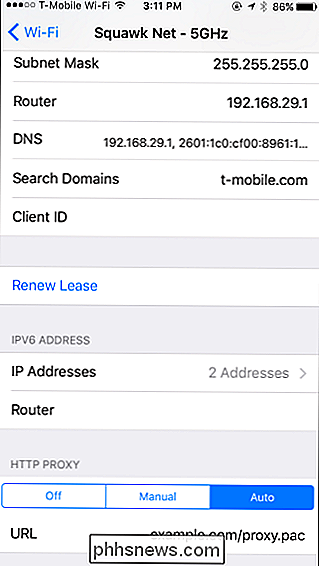
Per specificare manualmente l'indirizzo e la porta di un server proxy, selezionare "Manuale". Immettere l'indirizzo del server proxy nella casella "Server" e la porta richiesta nella casella "Porta". La tua organizzazione o il tuo fornitore di servizi proxy ti fornirà questi dettagli.
Se il server proxy richiede un nome utente e una password, il tuo provider di proxy ti avviserà se abilita l'opzione "Autenticazione" qui. Inserisci il nome utente e la password richiesti dal server proxy nelle caselle "Nome utente" e "Password".
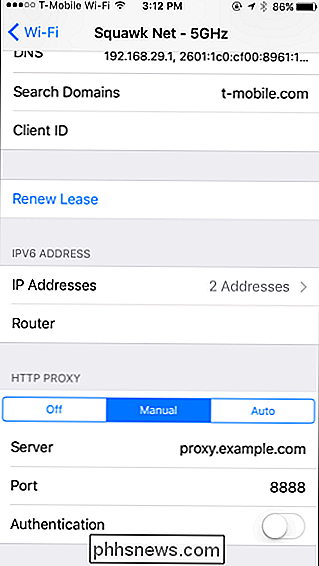
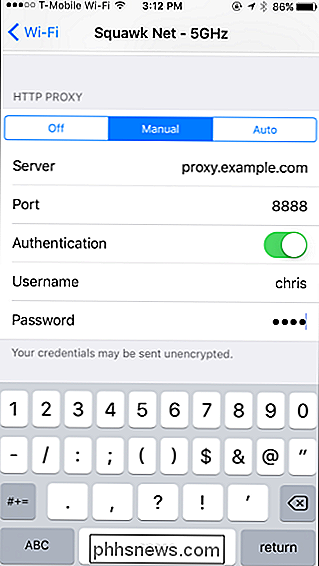
Se il tuo iPhone o iPad non riesce a connettersi al server proxy, ad esempio, se il server proxy si interrompe o se inserisci i suoi dettagli non sono corretti - non sarà possibile accedere a siti Web e altri indirizzi di rete.
Ad esempio, in Safari vedrai un messaggio "Impossibile aprire la pagina di Safari perché il server non può essere trovato" e nell'app Store vedrai un messaggio "Can not Connect to App Store". Altre applicazioni visualizzeranno i propri messaggi di errore di rete.
Dovrai correggere le tue impostazioni proxy prima di poter continuare ad accedere a Internet su quella rete Wi-Fi.
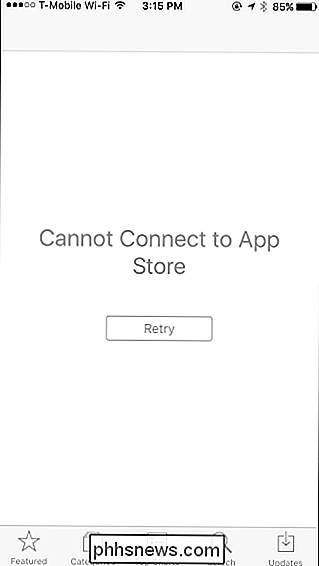
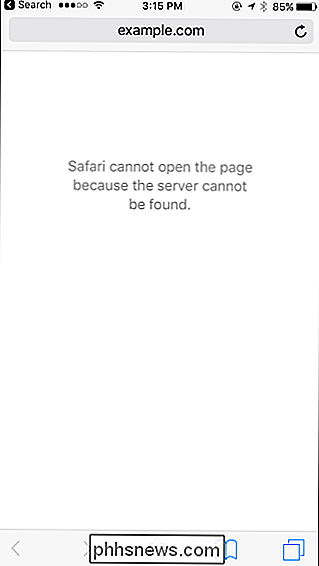
Le impostazioni del proxy che hai configurato sono uniche per ogni Wi- Rete Fi In altre parole, se si desidera utilizzare lo stesso proxy su tre diverse reti Wi-Fi, sarà necessario attivarlo separatamente per ciascuna rete Wi-Fi, inserendo i dettagli del server tre volte. Questo perché potresti dover utilizzare un proxy mentre sei connesso alla rete Wi-Fi sul posto di lavoro, ma non a casa o su altre reti Wi-Fi.
Se desideri impostare un proxy HTTP globale utilizzato quando sei connesso a tutte le reti Wi-Fi, dovrai "supervisionare" il tuo iPhone o iPad e creare un profilo di configurazione che abiliti un proxy su tutte le connessioni. Apple considera questa funzionalità per aziende, scuole e altre organizzazioni, quindi richiede strumenti di configurazione di livello enterprise.

Che cosa sono il Denial of Service e gli attacchi DDoS?
Gli attacchi DoS (Denial of Service) e DDoS (Distributed Denial of Service) stanno diventando sempre più comuni e potenti. Gli attacchi di tipo Denial of Service hanno diverse forme, ma condividono uno scopo comune: impedire agli utenti di accedere a una risorsa, che si tratti di una pagina Web, di una e-mail, di una rete telefonica o di qualcos'altro.

Come cercare solo qualche Tweet su Twitter
Twitter lanciato nel marzo 2006, che è pazzesco: è passato oltre un decennio fa! Ancora più strano: tutti i vecchi tweet di quell'era preistorica sono ancora là fuori. Il che fa sorgere la domanda: riesci a trovare cose davvero vecchie che i tuoi amici hanno detto in passato? O forse, le cose che ha detto il tuo capo?



